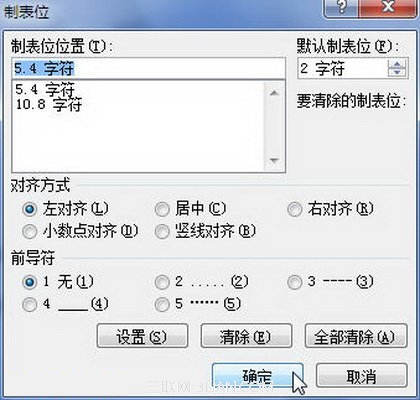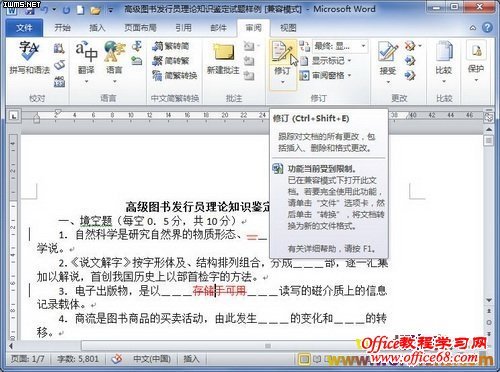萬盛學電腦網 >> Excel教程 >> Excel基礎 >> 怎樣打開某個Excel文檔
怎樣打開某個Excel文檔
Excel在辦公中也經常使用到一個軟件,啟動Excel後,常常需要打開某個Excel文檔。打開Excel文檔的方式很多,一般情況下可以使用下面的兩種方式。
1、啟動Excel創建空白文檔,打開“文件”選項卡,選擇其中的“打開”選項,在中間的“打開”列表中選擇“計算機”選項,鼠標單擊窗口右側的“浏覽”按鈕。此時將打開“打開”對話框,在對話框中選擇需要打開的文件後單擊“打開”按鈕此時,選擇的文檔將在Excel中打開。
2、打開Windows的資源管理器,找到需要打開的Excel文檔。雙擊該文檔,即可啟動Excel打開該文檔。
小資料:
打開文檔的目的是為了對文檔進行編輯修改並使用它,在不同的應用場合,文檔往往需要以不同的方式打開。如對於一些重要文檔,需要保留一份文檔的原件,在文檔的副本中對文檔進行修改;如果只是需要查看文檔而不需要對文檔進行修改,則可以以只讀形式打開它。本文介紹以副本和只讀方式打開Excel 文檔的操作方法。
1、啟動Excel 2013,打開“打開”對話框,在對話框中選擇需要打開的文件,單擊“打開”按鈕上的下三角按鈕,在彈出的下拉列表中選擇文檔打開的方式。如果選擇“以副本方式打開”選項,則文檔將以副本方式打開;如果選擇“以只讀方式打開”選項,則文檔將以只讀方式打開。這裡選擇“以副本方式打開”選項.
2、此時,Excel將以副本的形式打開文檔,標題欄中文檔名前加入了“副本(1)”字樣,如圖2所示。此時,Excel還會自動在原始文檔所在的文件夾中創建與標題欄中文檔名相同的副本文檔。
- 上一頁:Excel如何共享工作簿
- 下一頁:Excel二十五使用技巧
Excel基礎排行
办公软件推薦
相關文章
copyright © 萬盛學電腦網 all rights reserved